安卓案例:利用视图翻页器实现引导页
Posted howard2005
tags:
篇首语:本文由小常识网(cha138.com)小编为大家整理,主要介绍了安卓案例:利用视图翻页器实现引导页相关的知识,希望对你有一定的参考价值。
文章目录
- 一、运行效果
- 二、涉及知识点
- 三、实现步骤
一、运行效果
- 如果是第一次运行程序,欢迎画面结束后会显示引导页
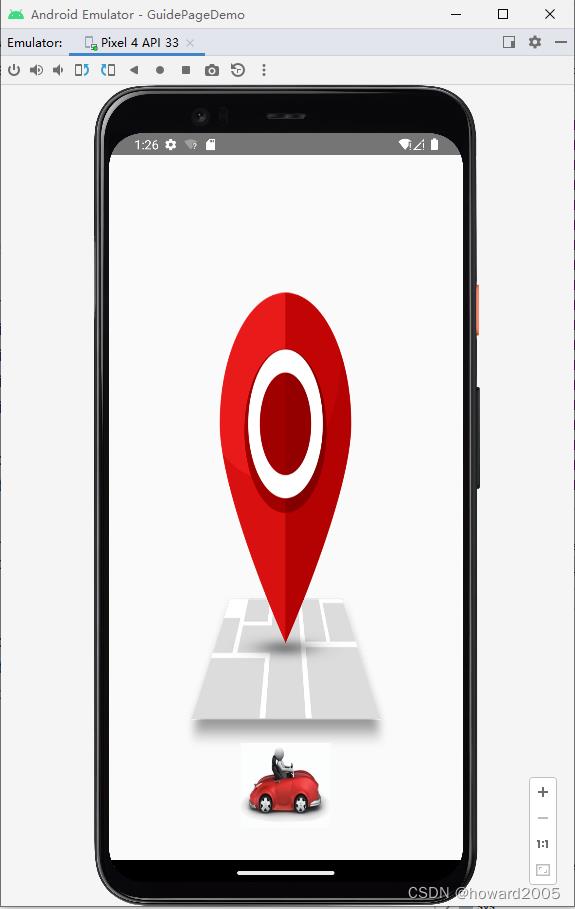
- 可以通过左右手势滑动引导页
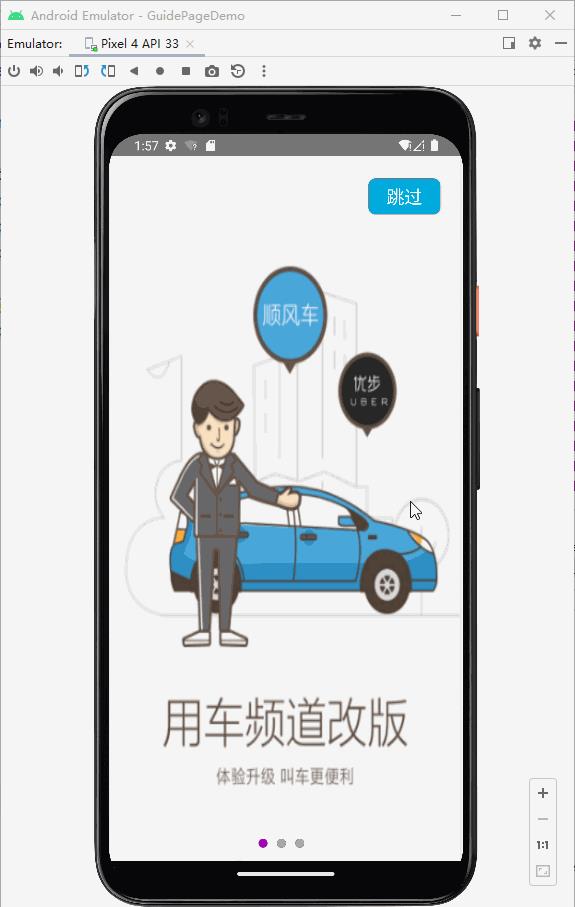
- 如果不是第一次运行程序,那么欢迎界面结束后不会进入引导页,而是直接跳到主界面。
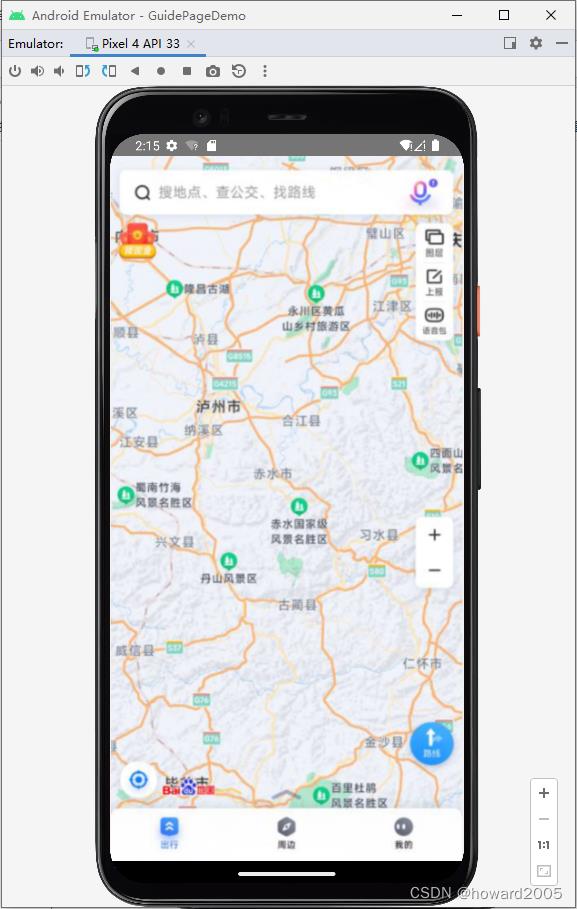
二、涉及知识点
- 活动(Activity)
- 按钮(Button)
- 图像视图(ImageView)
- 视图翻页器(ViewPager)
- 消息处理器(Handler)
- 线性布局(LinearLayout)
- 补间动画(Tween Animation)
三、实现步骤
(一)新建安卓应用
- 基于Empty Activity创建安卓应用 -
GuidePage
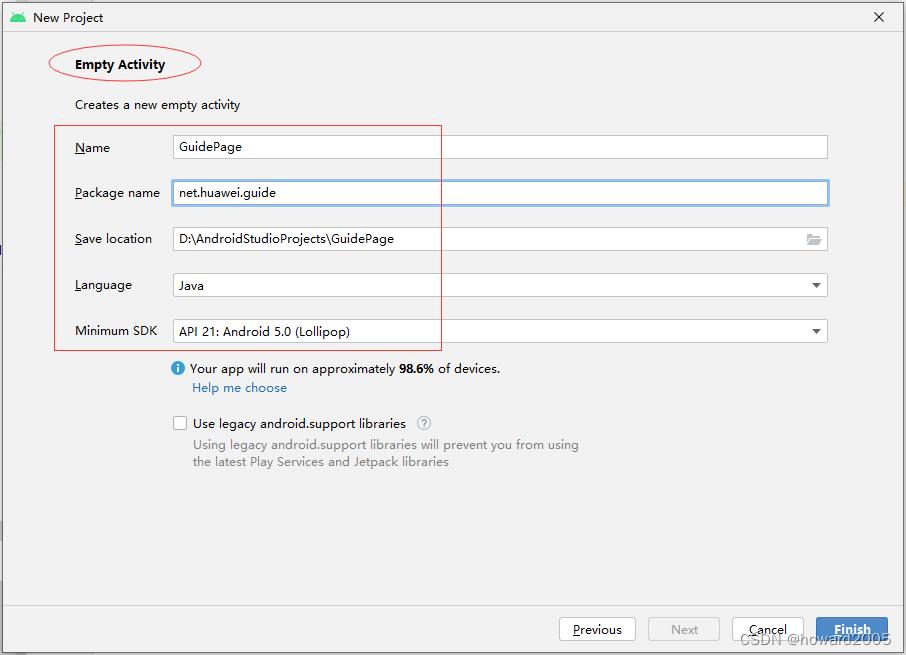
- 单击【Finish】按钮

- 将
MainActivity更名为SplashActivity,将activity_main.xml更名为activity_splash.xml
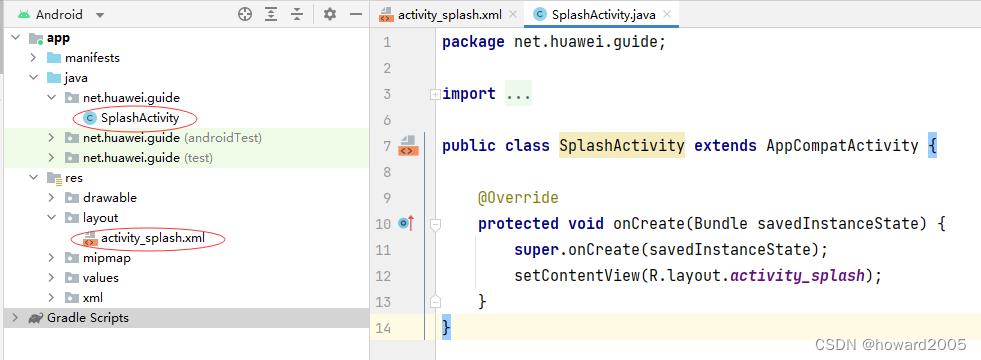
(二)准备图片素材
- 将项目所需图片素材拷贝到
mipmap-xhdpi目录
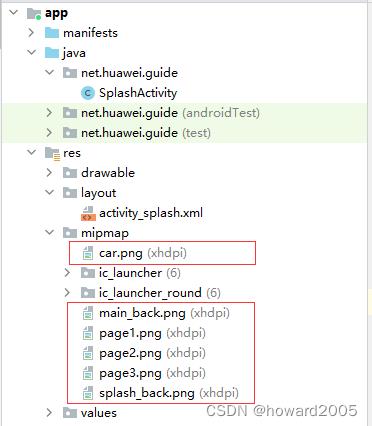
(三)基于模板创建引导页界面
- 基于Empty Activity创建
GuideActivity
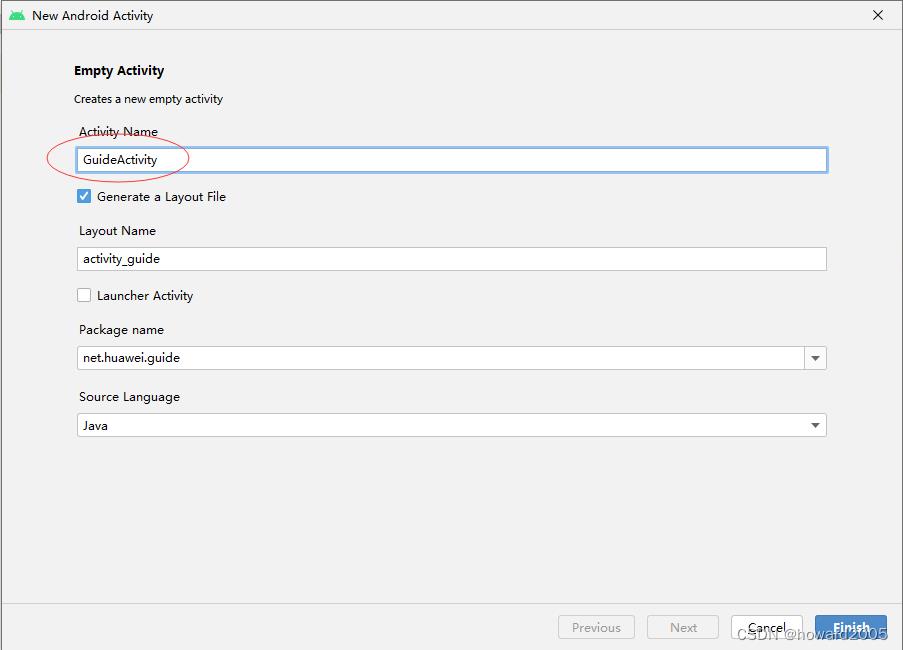
- 单击【Finish】按钮
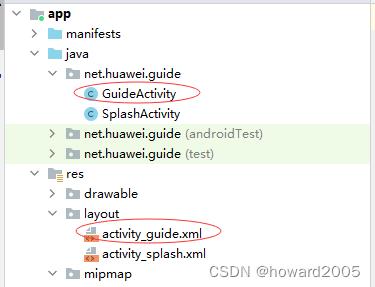
(四)基于模板创建主界面
- 基于Empty Activity创建
MainActivity
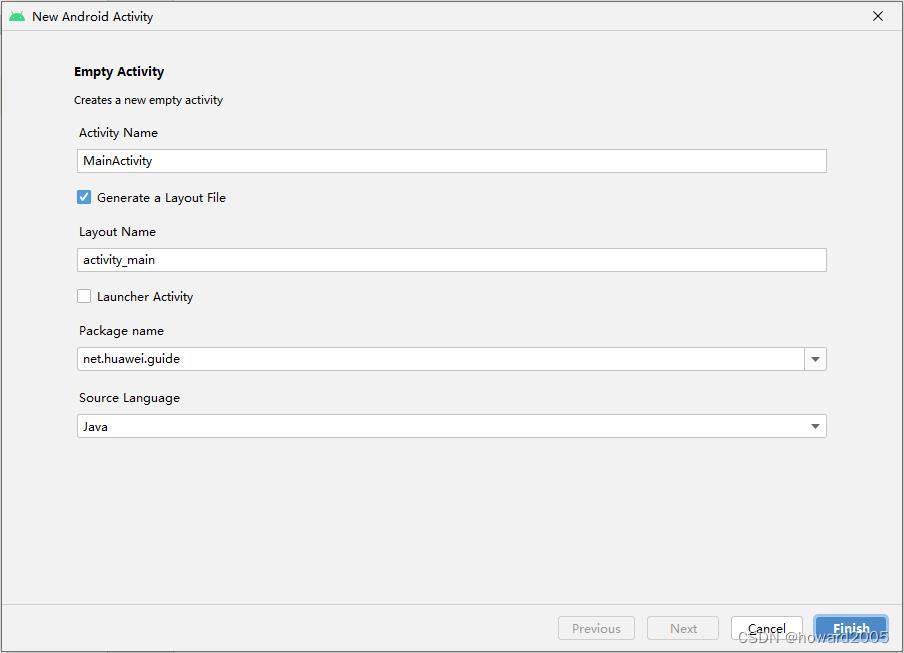
- 单击【Finish】按钮
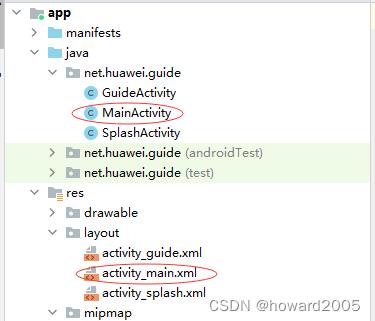
(五)创建共享参数工具类
- 在
net.huawei.guide包里创建SharedUtils类

package net.huawei.guide;
import android.content.Context;
import android.content.SharedPreferences;
/**
* 功能:共享参数工具类
* 作者:华卫
* 日期:2022年07月11日
*/
public class SharedUtils
private static final String NAME = "config"; // 文件名
private static final int MODE = Context.MODE_PRIVATE; // 访问模式
private static SharedPreferences sp; // 共享参数
private static SharedPreferences.Editor editor; // 编辑器
public static void putBoolean(Context context, String key, boolean value)
sp = context.getSharedPreferences(NAME, MODE); // 获取共享参数对象
editor = sp.edit(); // 获取编辑器对象
editor.putBoolean(key, value); // 写入数据到指定文件 (config.xml)
editor.commit(); // 提交,确认写操作
public static boolean getBoolean(Context context, String key, boolean defValue)
sp = context.getSharedPreferences(NAME, MODE); // 获取共享参数对象
return sp.getBoolean(key, defValue); // 如果键不存在,那么就返回缺省值defValue
(六)实现欢迎界面功能
1、欢迎界面布局文件
- 欢迎界面布局文件
activity_splash.xml
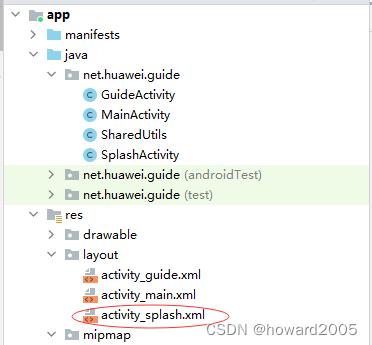
<?xml version="1.0" encoding="utf-8"?>
<LinearLayout xmlns:android="http://schemas.android.com/apk/res/android"
xmlns:tools="http://schemas.android.com/tools"
android:layout_width="match_parent"
android:layout_height="match_parent"
android:background="@mipmap/splash_back"
android:gravity="center"
android:orientation="vertical"
tools:context=".SplashActivity">
<LinearLayout
android:layout_width="match_parent"
android:layout_height="0dp"
android:layout_weight="5">
</LinearLayout>
<LinearLayout
android:layout_width="wrap_content"
android:layout_height="0dp"
android:layout_weight="1"
android:gravity="center_vertical">
<ImageView
android:id="@+id/iv_car"
android:layout_width="100dp"
android:layout_height="100dp"
android:layout_marginBottom="20dp"
android:background="@mipmap/car" />
</LinearLayout>
</LinearLayout>
- 运行程序,欢迎界面是有活动栏的,可以看到标题,其实,我们不想看到活动栏的
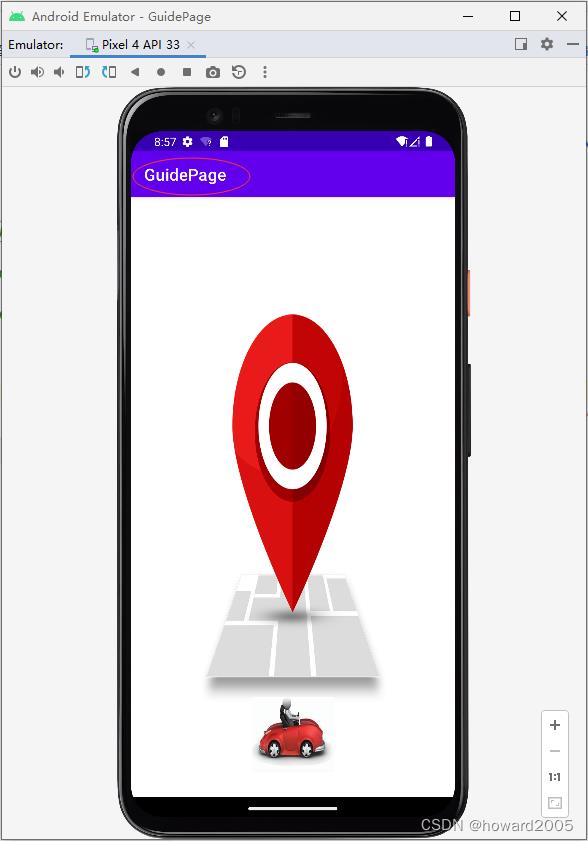
2、全屏显示欢迎界面
- 在项目清单文件
AndroidManifest.xml文件里设置SplashActivity的属性

- 此时,运行程序,看看欢迎界面是否全屏显示
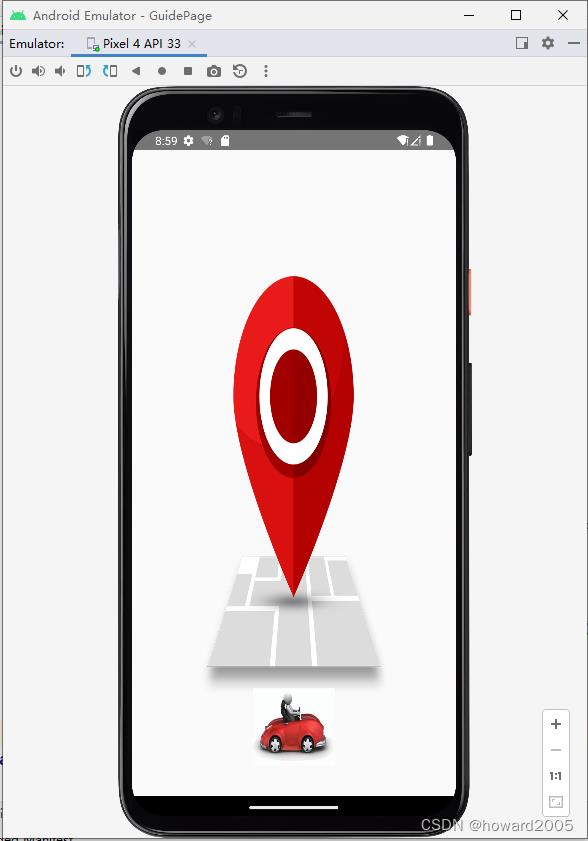
3、创建动画资源文件
- 在
res里创建anim目录,然后在里面创建animator.xml
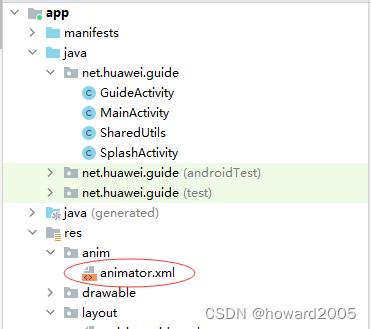
<?xml version="1.0" encoding="utf-8"?>
<set xmlns:android="http://schemas.android.com/apk/res/android" >
<alpha
android:duration="3000"
android:fromAlpha="0.0"
android:toAlpha="1.0" />
<rotate
android:duration="3000"
android:fromDegrees="0"
android:pivotX="50%"
android:pivotY="50%"
android:toDegrees="360" />
</set>
4、编写欢迎界面代码
- 在
SplashActivity里编写代码
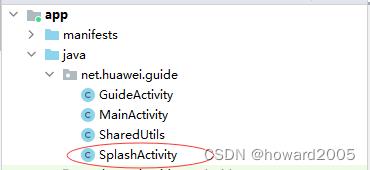
package net.huawei.guide;
import androidx.appcompat.app.AppCompatActivity;
import android.content.Intent;
import android.os.Bundle;
import android.os.Handler;
import android.view.animation.Animation;
import android.view.animation.AnimationUtils;
import android.widget.ImageView;
public class SplashActivity extends AppCompatActivity
private Animation animation; // 动画对象
private ImageView ivCar; // 小车图像视图
private final int DELAY_TIME = 4000; // 延迟时间
@Override
protected void onCreate(Bundle savedInstanceState)
super.onCreate(savedInstanceState);
// 利用布局资源文件设置用户界面
setContentView(R.layout.activity_splash);
// 通过资源标识符获取控件实例
ivCar = findViewById(R.id.iv_car);
// 创建动画
animation = AnimationUtils.loadAnimation(this, R.anim.animator);
// 启动动画
ivCar.startAnimation(animation);
// 利用消息处理器实现延迟跳转
new Handler().postDelayed(new Runnable()
@Override
public void run()
Intent intent = null;
// 根据安卓应用是否是第一次运行,决定跳转到不同界面
if (isFirstRunning())
// 创建意图,目标组件是引导页界面
intent = new Intent(SplashActivity.this, GuideActivity.class);
else
// 创建意图,目标组件是主界面
intent = new Intent(SplashActivity.this, MainActivity.class);
// 按照意图跳转到目标组件
startActivity(intent);
// 关闭启动界面
finish();
, DELAY_TIME);
/**
* 判断安卓应用是否第一次运行
*
* @return true - 第一次运行;false - 不是第一次运行
*/
private boolean isFirstRunning()
// 从配置文件里获取变量值(如果按键没有取到值,那么肯定是第一次运行,因此第三个参数defValue应该设置为true)
boolean isFirstRunning = SharedUtils.getBoolean(this, "isFirstRunning", true);
// 判断安卓应用是否是第一次运行
if (isFirstRunning)
// 已经运行了第一次,写入数据到共享参数配置文件里(注意:isFirstRunning = false)
SharedUtils.putBoolean(this, "isFirstRunning", false);
return true;
else
return false;
- 在设备文件浏览器的
data/data目录里,查看当前项目net.huawei.guide
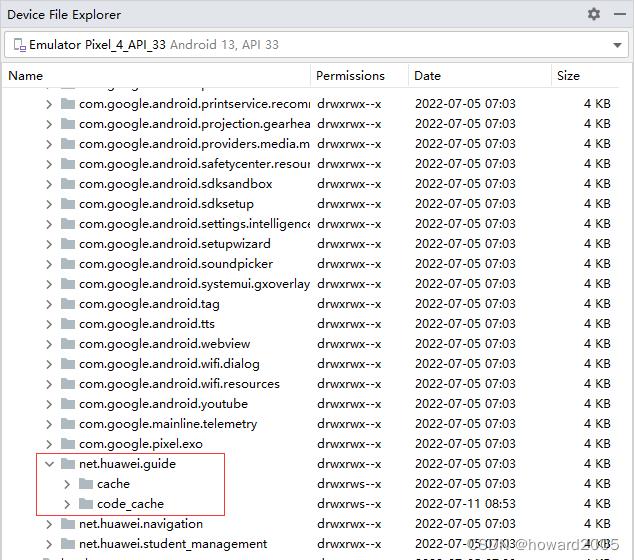
- 运行程序,因此是第一次运行,欢迎界面结束后跳转到引导页界面

- 此时,查看设备文件浏览器里的当前项目
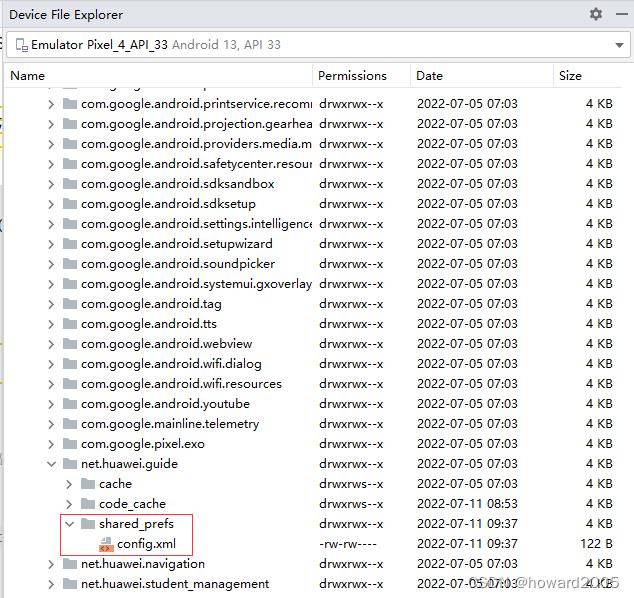
- 导出共享参数配置文件
config.xml
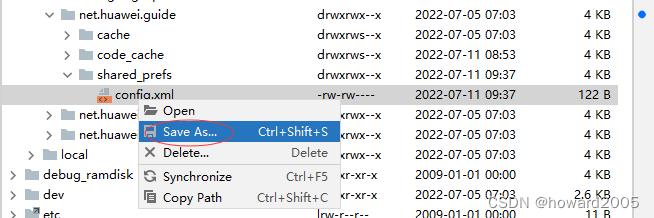
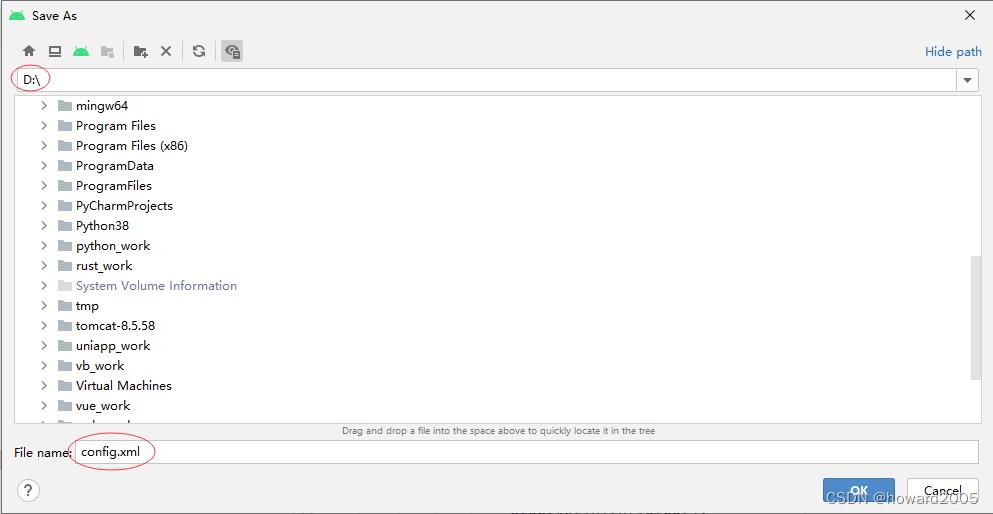
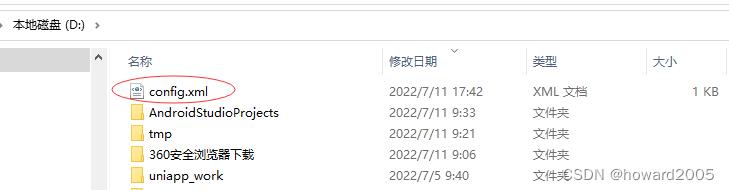
- 打开配置文件,查看其内容
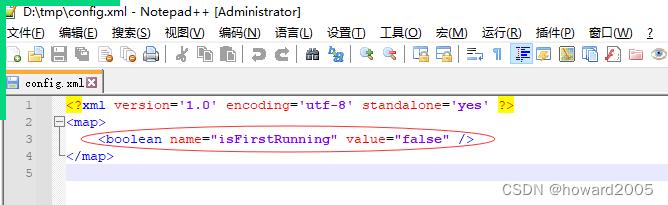
(七)创建引导页适配器
- 创建引导页适配器
GuideAdapter
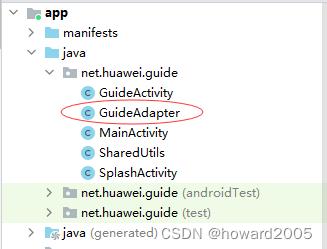
package net.huawei.guide;
import android.content.Context;
import android.view.View;
import android.view.ViewGroup;
import androidx.viewpager.widget.PagerAdapter;
import androidx.viewpager.widget.ViewPager;
import java.util.List;
/**
* 功能:引导页适配器
* 作者:华卫
* 日期:2022年07月11日
*/
class GuideAdapter extends PagerAdapter
private Context context;
private List<View> views;
public GuideAdapter(Context context, List<View> views)
this.context = context;
this.views = views;
@Override
public int getCount()
return views.size();
@Override
public boolean isViewFromObject(View view, Object object)
return view == object;
@Override
public Object instantiateItem(ViewGroup container, int position)
((ViewPager) container).addView(views.get(position));
return views.get(position);
@Override
public void destroyItem(ViewGroup container, int position, Object object)
((ViewPager) container).removeView(views.get(position));
(八)实现引导页功能
1、三个引导页布局文件
- 三个引导页布局文件:
page1.xml、page2.xml、page3. xml
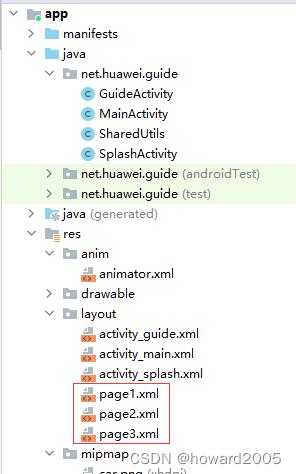
(1)第一个引导页布局文件
<?xml version="1.0" encoding="utf-8"?>
<LinearLayout xmlns:android="http://schemas.android.com/apk/res/android"
android:layout_width="match_parent"
android:layout_height="match_parent"
android:background="@mipmap/page1">
</LinearLayout>
(2)第二个引导页布局文件
<?xml version="1.0" encoding="utf-8"?>
<LinearLayout xmlns:android="http://schemas.android.com/apk/res/android"
android:layout_width="match_parent"
android:layout_height="match_parent"
android:background="@mipmap/page2">
</LinearLayout>
(3)第三个引导页布局文件
<?xml version="1.0" encoding="utf-8"?>
<LinearLayout xmlns:android="http://schemas.android.com/apk/res/android"
android:layout_width="match_parent"
android:layout_height="match_parent"
android:background="@mipmap/page3"
android:gravity="bottom|center">
<Button
android:id="@+id/btn_start"
android:layout_width="200dp"
android:layout_height="wrap_content"
android:layout_marginBottom="15dp"
android:background="@drawable/shape_start"
android:text="@string/start"
android:textColor="@color/white"
android:textSize="20sp" />
</LinearLayout>
2、主引导页布局资源文件
- 引导页布局资源文件
activity_guide.xml
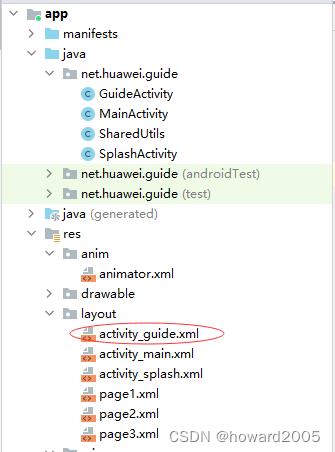
<?xml version="1.0" encoding="utf-8"?>
<RelativeLayout xmlns:android="http://schemas.android.com/apk/res/android"
android:layout_width="match_parent"
android:layout_height="match_parent">
<androidx.viewpager.widget.ViewPager
android:id="@+id/pager"
android:layout_width="match_parent"
android:layout_height="match_parent" />
<LinearLayout
android:layout_width="match_parent"
android:layout_height="wrap_content"
android:layout_alignParentBottom="true"
android:layout_marginBottom="15dp"
android:gravity="center"
android:orientation="horizontal">
<ImageView
android:id="@+id/point1"
android:layout_width="10dp"
android:layout_height="10dp" />
<ImageView
android:id="@+id/point2"
android:layout_width="10dp"
android:layout_height="10dp"
android:layout_marginLeft="10dp"
android:layout_marginRight="10dp" />
<ImageView
android:id="@+id/point3"
android:layout_width="10dp"
android:layout_height="10dp"
android:layout_marginEnd="10dp" />
</LinearLayout>
<Button
android:id="@+id/btn_skip"
android:layout_width="80dp"
android:layout_height="40dp"
android:layout_alignParentEnd="true"
android:layout_marginTop="25dp"
android:layout_marginEnd="25dp"
android:background="@drawable/shape_skip"
android:text="@string/skip"
android:textColor="@android:color/white"
android:textSize="20sp" />
</RelativeLayout>
3、字符串资源文件
- 字符串资源文件里定义两个变量
以上是关于安卓案例:利用视图翻页器实现引导页的主要内容,如果未能解决你的问题,请参考以下文章
swift+UIPageViewController 纯代码实现引导页